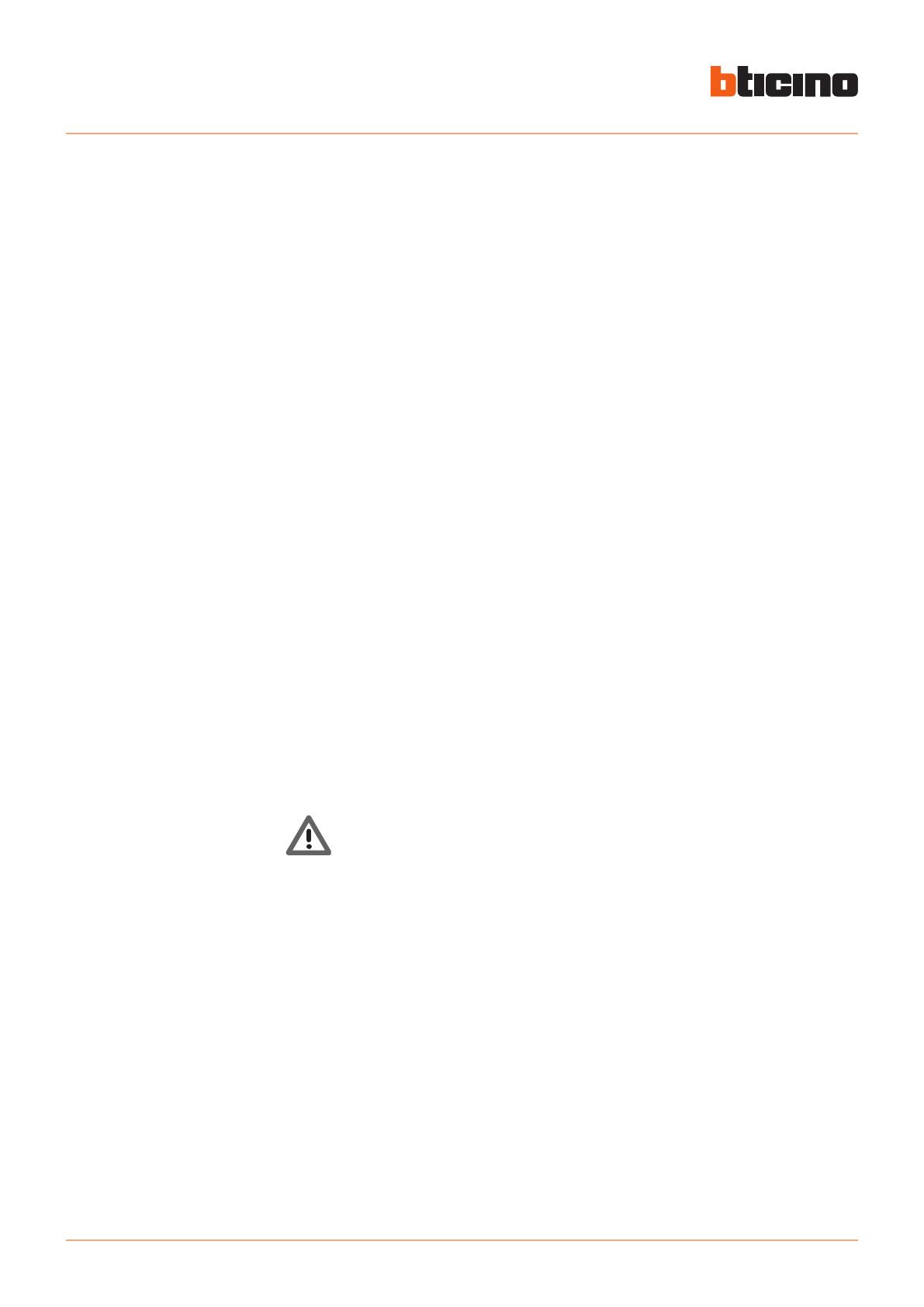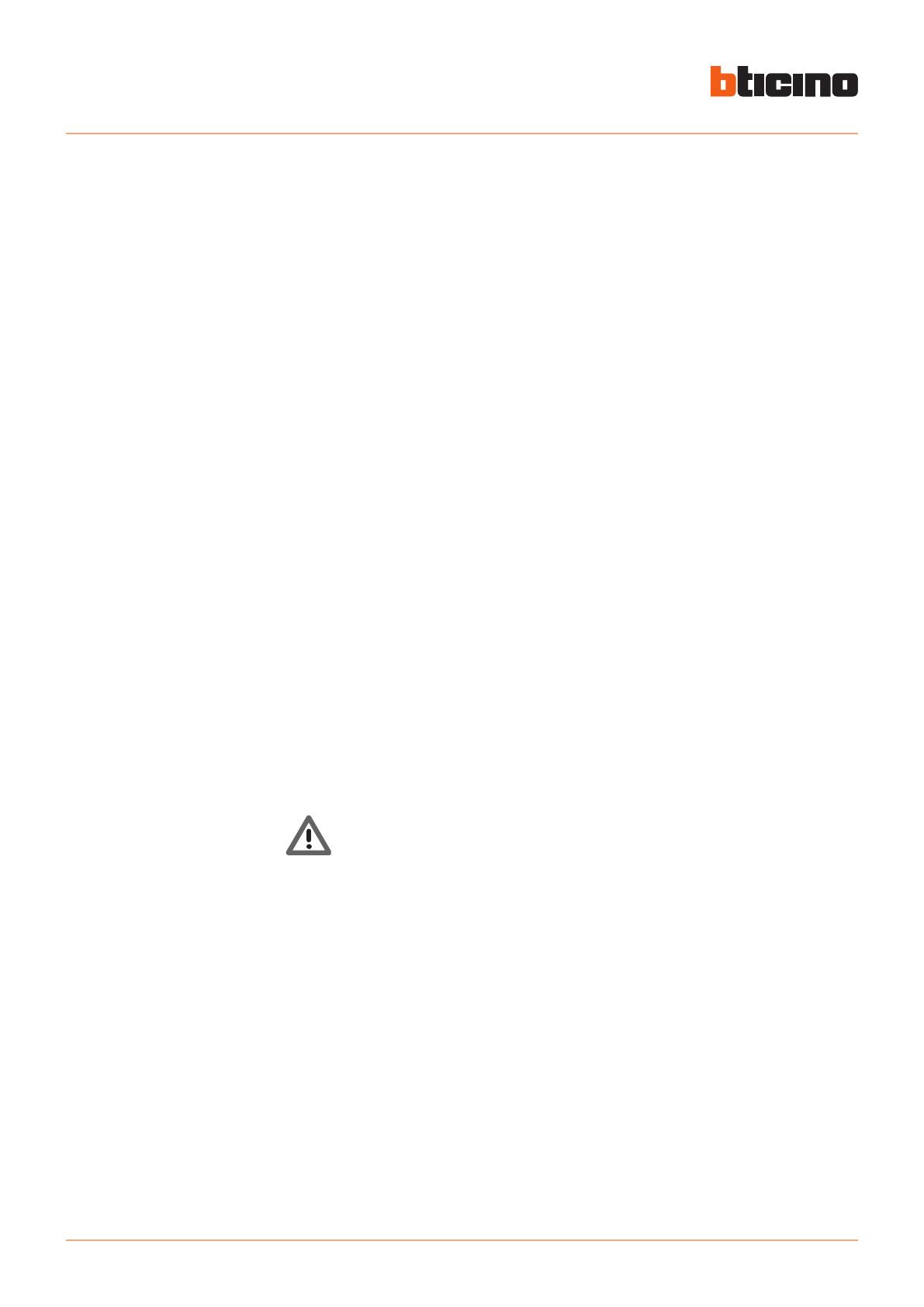
TiSferaDesign
Руководство по эксплуатации
4
Внимание: для обеспечения правильной работы программы TiSferaDesign
устройства должны быть установлены согласно указаниям, приведенным в
соответствующих листах, входящих в комплект поставки.
Обновление программного обеспечения
После установки программа TiSferaDesign будет выполнять автоматический поиск более
новых версий в режиме онлайн.
При их наличии будет запрошен путь сохранения нового выполняемого файла.
Однако можно будет продолжать работать с текущей версией и установить обновленную
версию позже.
С помощью TiSferaDesign можно также обновлять версию встроенного программного
обеспечения устройств (функция Обновление встроенного ПО) на новые версии,
выпущенные BTicino.
Основные понятия
Программа TiSferaDesign позволяет конфигурировать вызывные панели Sfera посредством
создания проекта, в котором вызывная панель составляется согласно потребностям в ходе
простой и интуитивной процедуры. Кроме того, программа проверяет конфигурацию и
сообщает об имеющихся ошибках.
TiSferaDesign управляет также записной книжкой контактов, создавая локальную базу
данных, которую в будущем будут использовать все приложения Bticino, нуждающиеся в
записной книжке. Монтажник может организовать контакты по уровням (Жилые комплексы;
Здания; Дома) в зависимости от типа системы. С каждым контактом, кроме имени и
фамилии, могут быть соединены все сведения, которые могут быть полезны монтажнику
для конфигурирования модулей, входящих в состав вызывной панели, включая данные о
присвоенных бейджах, кодах доступа и т.д.
Создание нового проекта
• Запустить TiSferaDesign.
• Реализовать новый проект.
• Отправить данные устройствам
Изменение имеющегося проекта
• Получить данные имеющейся конфигурации от устройств, входящих в состав вызывной
панели.
• Внести изменения.
• Отправить данные измененного проекта устройствам; можно сохранить проект для
последующих изменений